Android Studio – die eine Software, die Sie am meisten benötigen, wenn Sie Anwendungen für das Android-Betriebssystem von Google entwickeln. Es ist die leistungsstärkste und offizielle IDE-Software für die Entwicklung von Android-Apps, basierend auf IntelliJ IDEA, entwickelt von Google.
Android Studio ist für Windows verfügbar , Linux und macOS.
Hier sehen wir, wie man Android Studio unter Linux Mint 19 installiert .
Anforderungen
- Grafische Oberfläche
- CPU mit Intel VT oder AMD SVM.
- 64-Bit-Betriebssystem, das 32-Bit-Anwendungen ausführen kann
- RAM:Minimum – 3 GB / Empfohlen – 8 GB
- 10-GB-Festplatte
Voraussetzungen
Überprüfen Sie, ob Ihre CPU Intel VT / AMD SVM unterstützt oder nicht.
egrep --color 'vmx|svm' /proc/cpuinfo | wc -l
Ausgabe:
4Wenn die obige Ausgabe ungleich Null ist, verfügt Ihr Computer über Intel- oder AMD-Virtualisierungsunterstützung.
Installieren Sie KVM und andere Dienstprogramme
sudo apt install -y qemu-kvm libvirt-bin ubuntu-vm-builder bridge-utils wget unzip
Fügen Sie Ihren Benutzer der KVM-Gruppe hinzu.
sudo usermod -aG kvm raj sudo usermod -aG libvirt raj
Starten Sie den Computer neu oder melden Sie sich ab und wieder an.
32-Bit-Bibliotheken installieren
Verwenden Sie den Befehl apt, um 32-Bit-Bibliotheken zu installieren.
sudo apt update sudo apt install -y libc6:i386 libncurses5:i386 libstdc++6:i386 lib32z1 libbz2-1.0:i386 wget
Installieren Sie Java
Android Studio erfordert Oracle JDK 8 (nicht OpenJDK), damit es richtig funktioniert.
Fügen Sie zuerst das Oracle JDK-Repository auf dem System hinzu.
sudo add-apt-repository ppa:webupd8team/java
Installieren Sie dann das Oracle JDK 8 mit dem folgenden Befehl.
sudo apt update sudo apt install -y oracle-java8-installer sudo apt install -y oracle-java8-set-default
Während der Installation von Oracle JAVA müssen Sie die Oracle-Lizenzvereinbarung akzeptieren
Prüfen Sie die Java-Version
java -version
Ausgabe:
java version "1.8.0_181" Java(TM) SE Runtime Environment (build 1.8.0_181-b13) Java HotSpot(TM) 64-Bit Server VM (build 25.181-b13, mixed mode)
Installieren Sie Android Studio unter Linux Mint 19
Verwenden Sie den angegebenen Link, um die neueste Version von Android Studio herunterzuladen (empfohlene Methode).
ODER
Vom Terminal.
cd Downloads/ wget https://dl.google.com/dl/android/studio/ide-zips/3.1.3.0/android-studio-ide-173.4819257-linux.zip
Verschieben Sie das heruntergeladene Archiv nach /opt oder in Ihr gewünschtes Verzeichnis und extrahieren Sie es dort mit dem Befehl unzip.
sudo mv android-studio-ide-*-linux.zip /opt/ cd /opt/ sudo unzip /opt/android-studio-ide-*-linux.zip
Ändern Sie die Berechtigung extrahierter Dateien.
sudo chown -R raj:raj android-studio
Starten Sie das Android Studio, indem Sie studio.sh aus dem bin-Verzeichnis ausführen.
cd /opt/android-studio/bin/ ./studio.sh
Verknüpfen Sie die ausführbare Datei per Symlink mit dem /bin-Verzeichnis, sodass Sie Android Studio unabhängig vom aktuellen Arbeitsverzeichnis schnell mit dem Befehl android-studio starten können.
sudo ln -sf /opt/android-studio/bin/studio.sh /bin/android-studio
Android Studio Launcher-Symbol unter Linux Mint 19 erstellen
Handbuch
Um ein Android Studio Launcher-Symbol in GNOME oder Dash zu haben, genau wie im Startmenü von Windows. Erstellen Sie eine .desktop-Datei im Verzeichnis /usr/share/applications.
sudo nano /usr/share/applications/android-studio.desktop
Verwenden Sie die folgenden Informationen in der obigen Datei.
[Desktop Entry] Version=1.0 Type=Application Name=Android Studio Comment=Android Studio Exec=bash -i "/opt/android-studio/bin/studio.sh" %f Icon=/opt/android-studio/bin/studio.png Categories=Programming;Development Terminal=false StartupNotify=true StartupWMClass=jetbrains-android-studio Name[en_GB]=android-studio.desktop
Automatisch (nach dem Start von Android Studio)
Um Android Studio in Ihrer Anwendungsliste verfügbar zu machen, wählen Sie Tools aus>> Desktop-Eintrag erstellen aus der Menüleiste von Android Studio.
Greifen Sie auf Android Studio zu
Sie können Android Studio starten, indem Sie zum Menü gehen>> Programmierung>> Android Studio .
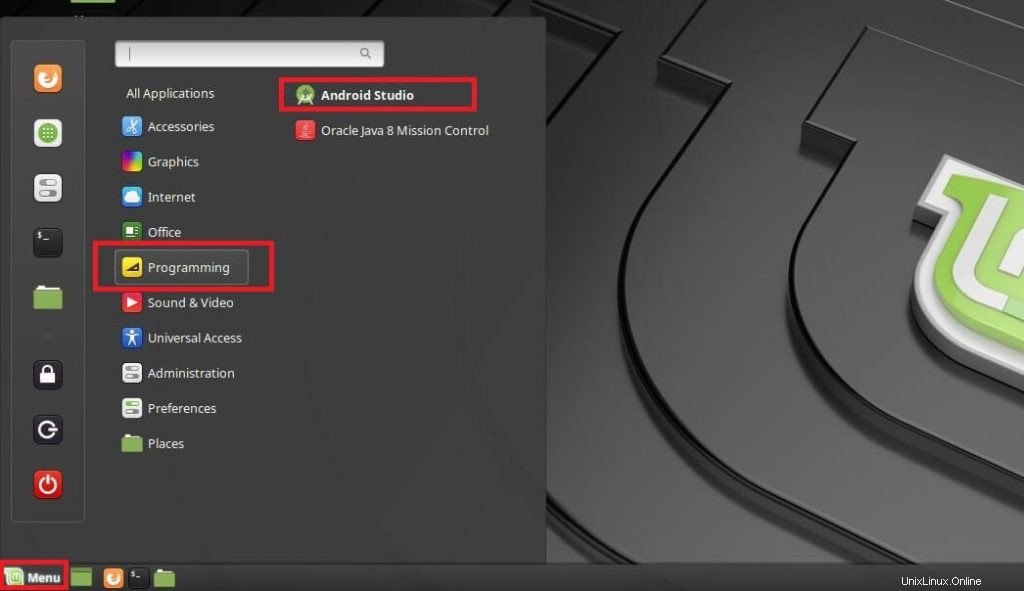
ODER
android-studio
Android Studio unter Linux Mint 19:
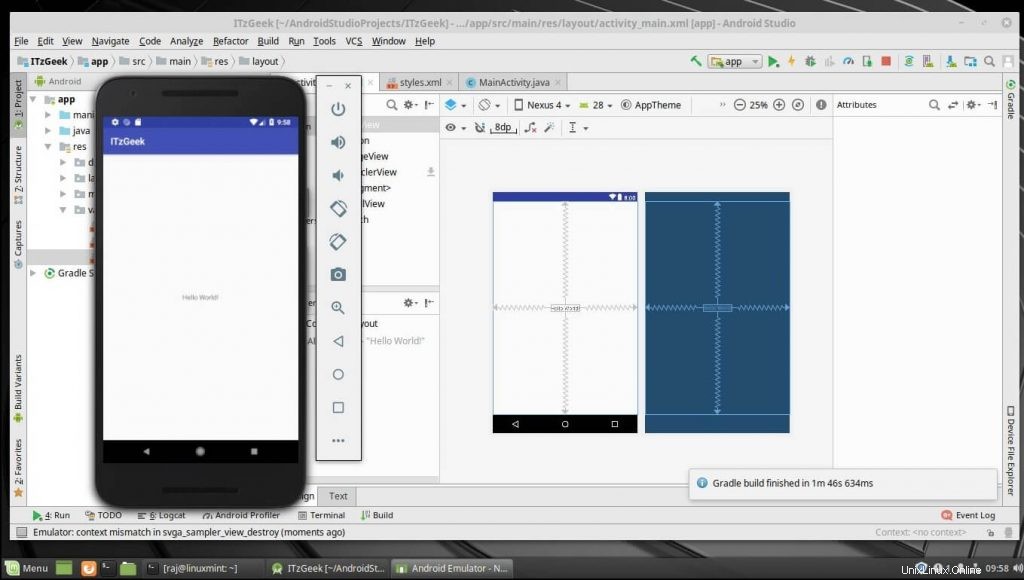
Das ist alles.